PC 화면 오른쪽 하단의 작업표시줄의 시계. 회사에서 컴퓨터 작업할 때 정말 자주 보는 시계죠. 이 시계를 드디어 초단위로 바꿀 수 있습니다. 아니 왜 아직까지 이 기능이 없었단 말인가? 오늘은 윈도우 11 초시계로 설정하는 방법 알려드리겠습니다.
1. 윈도우 11 작업 표시줄 시계 초단위 설정 방법
윈도우 시계 초단위 설정은 윈도우 11에서만 가능합니다. 혹시 설정이 안 된다면 윈도우11 최신 버전으로 업데이트하시기 바랍니다.
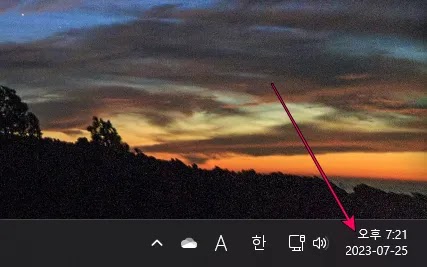
|
| 윈도우11-바탕화면-시계 |
윈도우 설정에서 개인설정➡️작업 표시줄➡️작업 표시줄 동작 항목 중 '시스템 트레이 클록에 초 표시'를 선택합니다. 초 표시를 활성화하면 평소보다 더 많은 전원을 사용하게 됩니다.
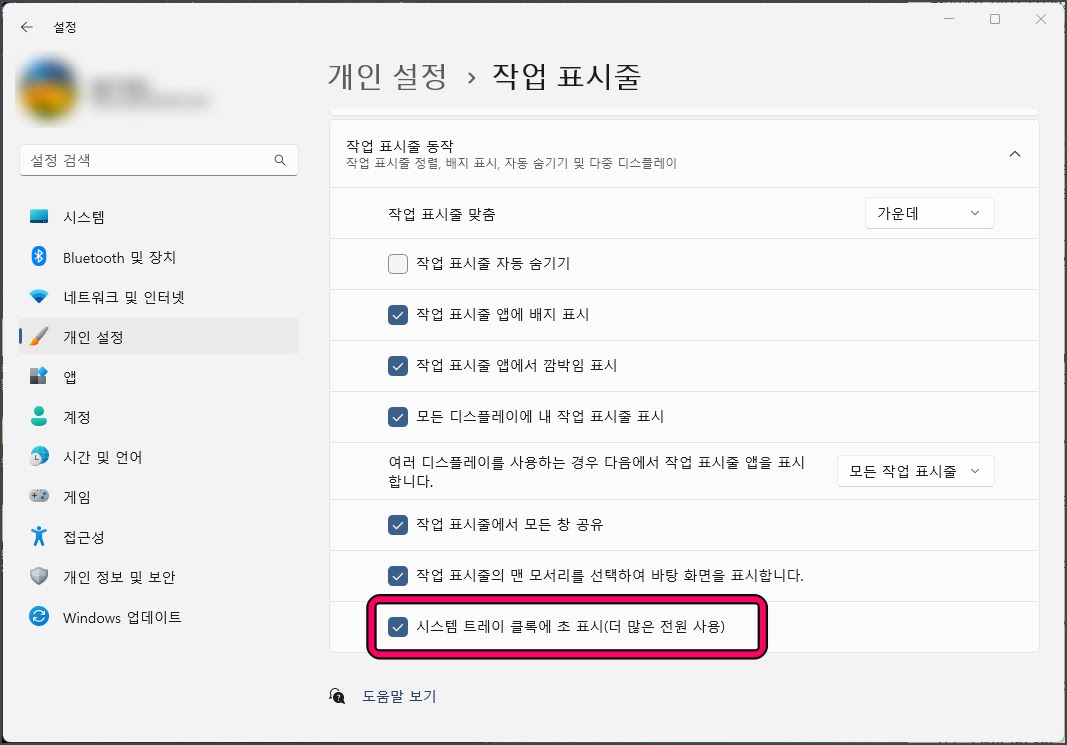
|
| 윈도우-11-작업-표시줄-시계-초단위-설정-방법 |
어차피 저는 데스크톱이라 전원이나 PC 성능에 큰 영향이 없을 거 같아 초표시를 활성화하였습니다. 다만, 노트북이라면 더 많은 전원을 사용하게 되니 주의해야 할 거 같네요.
2. 초시계 지원이 늦었던 이유
정말 간단한 기능 같아 보이는데, 그리고 초시계가 없어서 많이 불편했는데, 왜 이제야 이 기능이 추가되었을까요?
초창기 윈도우가 개발되었을 때 시계에 초를 표시하면 윈도우 성능이 저하되는 현상이 있었습니다. 화면을 1초마다 업데이트해야 하는데 메모리와 컴퓨터 성능이 계속 소모가 되는 것이죠. 결국 초시계는 지금까지 윈도우에 반영되지 않았습니다.

|
| 윈도우-PC-초시계 |
시간이 지나 컴퓨터의 하드웨어 성능이 급격히 발전함에 따라 이번에 드디어 초시계 설정이 윈도우 기본 옵션으로 들어간 것입니다. 다만, 마이크로소프트 개발자 레이몬드 첸은 초 표시 활성화는 여전히 윈도우 11의 성능 저하 가능성이 있다고 언급하기도 하였습니다.
초 표시 기능을 켜니 시간을 초단위로 볼 수 있어서 정말 편하네요. 퇴근 시간 카운트다운도 할 수 있어서 좋습니다. 윈도우 11 이용자라면 초시계로 바꿔 보시는 거 추천합니다.
댓글
댓글 쓰기